Το Dock στο Mac
Το Dock, στο κάτω μέρος της οθόνης, είναι μια βολική τοποθεσία για διατήρηση των εφαρμογών και εγγράφων που χρησιμοποιείτε συχνά.

Άνοιγμα εφαρμογής. Κάντε κλικ σε ένα εικονίδιο εφαρμογής στο Dock, ή κάντε κλικ στο 

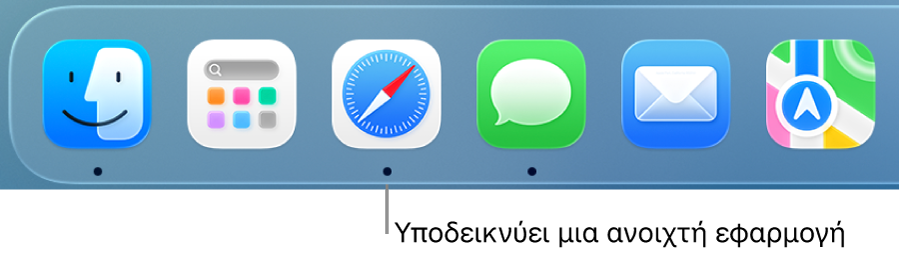
Κλείσιμο μιας εφαρμογής. Όταν κάνετε κλικ στην κόκκινη κουκκίδα στην πάνω αριστερή γωνία ενός ανοιχτού παραθύρου, το παράθυρο κλείνει, αλλά η εφαρμογή παραμένει ανοιχτή. Οι ανοιχτές εφαρμογές έχουν μια μαύρη κουκκίδα από κάτω τους στο Dock. Για να κλείσετε μια εφαρμογή, κάντε Control-κλικ στο εικονίδιο εφαρμογής στο Dock και μετά κάντε κλικ στην εφαρμογή «Τερματισμός».
Προσθέστε ένα στοιχείο στο Dock. Σύρετε το στοιχείο και αποθέστε το όπου θέλετε να βρίσκεται. Τοποθετήστε εφαρμογές στην αριστερή ενότητα του Dock και έγγραφα ή φακέλους στη δεξιά ενότητα.
Αφαιρέστε ένα στοιχείο από το Dock. Μεταφέρετε το έξω από το Dock. Το στοιχείο δεν αφαιρείται από το Mac—μόνο από το Dock.
Δείτε όλα αυτά που είναι ανοιχτά στο Mac σας. Πατήστε το πλήκτρο Mission Control 

Δείτε όλα τα ανοιχτά παράθυρα σε μια εφαρμογή. Κάντε δυνατό κλικ σε μια εφαρμογή στο Dock για να προβάλετε όλα τα ανοιχτά παράθυρα της εφαρμογής. Για να κάνετε δυνατό κλικ, κάντε κλικ και μετά πιέστε λίγο πιο δυνατά.
Συμβουλή: Κάντε κλικ στο «Γραφείο εργασίας και Dock» στις Ρυθμίσεις συστήματος για να αλλάξετε την εμφάνιση και τη συμπεριφορά του Dock. Κάντε το Dock μεγαλύτερο ή μικρότερο, μετακινήστε το αριστερά ή δεξιά στην οθόνη, ρυθμίστε το έτσι ώστε να κρύβεται όταν δεν το χρησιμοποιείτε, και πολλά άλλα.
Μάθετε περισσότερα. Δείτε την ενότητα Χρήση του Dock στο Mac.